Unter E-Mail und Mail-Crawler Account Verwaltung können Sie Ihre persönlichen Postfächer für den E-Mail-Versand sowie als Mail-Crawler konfigurieren und die Sortierung Ihrer E-Mail-Adressen sowie Ihrer Signaturen anpassen.
Postfach hinzufügen
Klicken Sie  , um ein neues Postfach hinzuzufügen.
, um ein neues Postfach hinzuzufügen.
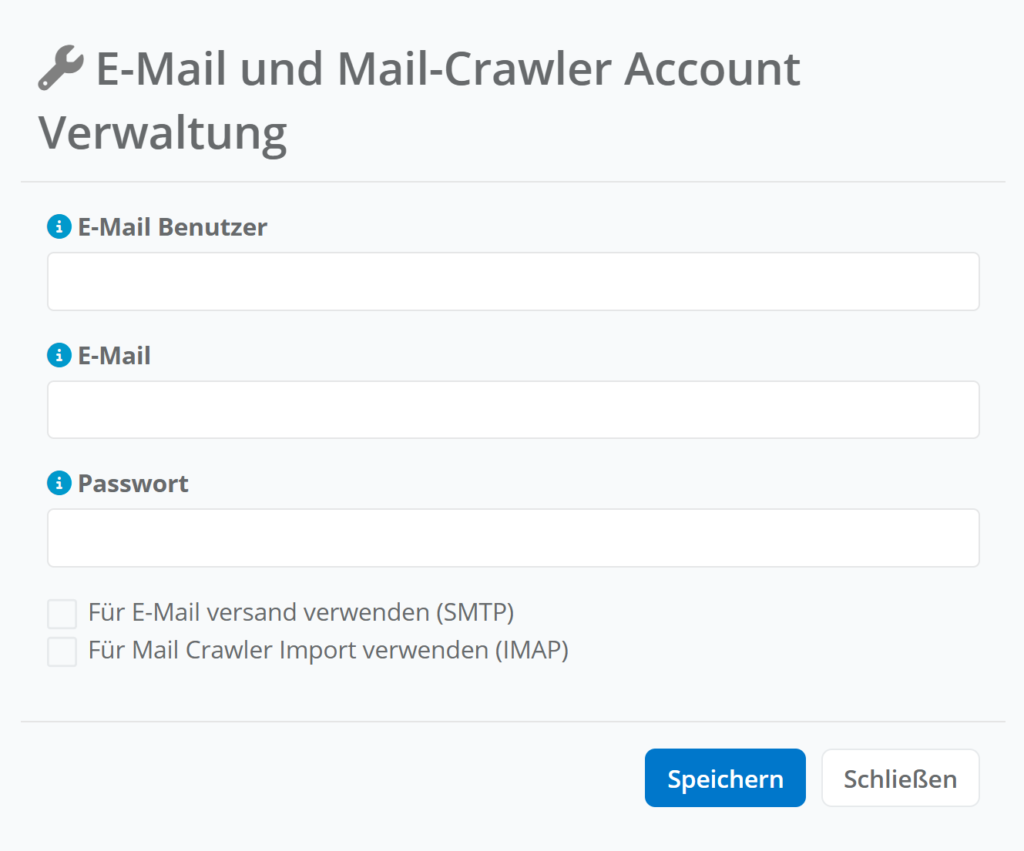
Geben Sie im nächsten Schritt die Zugangsdaten des Postfachs an. Wählen Sie bei der initialen Konfiguration die Option „Für E-Mail versand verwenden (SMTP)“ und klicken Sie daraufhin auf  .
.
Um auf den Import über den Mail-Crawler umzustellen, klicken Sie 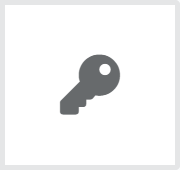 , Haken Sie „Für Mail Crawler Import verwenden (IMAP)“ an und entfernen Sie den Haken bei „Für E-Mail versand verwenden (SMTP)“.
, Haken Sie „Für Mail Crawler Import verwenden (IMAP)“ an und entfernen Sie den Haken bei „Für E-Mail versand verwenden (SMTP)“.
Zusätzlich muss nach jeder Anpassung die Anmeldeart ausgewählt und sich neu angemeldet werden. Die Anmeldung per Passwort funktioniert mit der Eingabe des Passworts im zugehörigen Feld. Wenn Sie sich via Azure AD anmelden, muss nach dem Klick auf 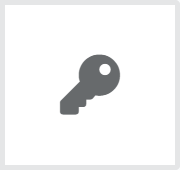 der zu verwendende Account (in diesem Beispiel „development@tesseron.io“) ausgewählt und ggf. autorisiert werden.
der zu verwendende Account (in diesem Beispiel „development@tesseron.io“) ausgewählt und ggf. autorisiert werden.
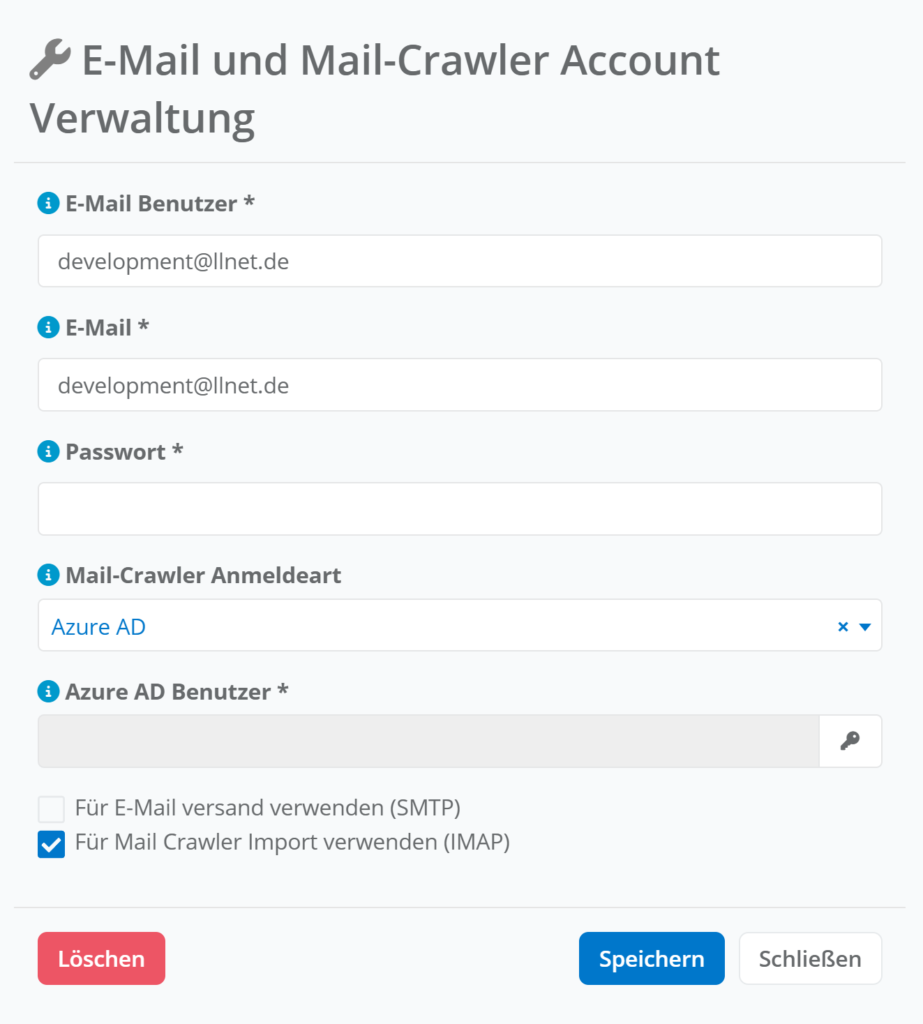
Postfach konfigurieren
Auf die Konfiguration des Postfachs wird in den Artikeln Postfächer für E-Mail Versand einrichten und Bereichs-Mail-Crawler verwalten eingegangen.
Postfach entfernen
Klicken Sie ![]() , um ein bestehendes Postfach zu bearbeiten oder zu löschen.
, um ein bestehendes Postfach zu bearbeiten oder zu löschen.
E-Mail Präferenz Einstellungen
In den E-Mail Präferenz Einstellungen können Sie die Sortierung Ihrer E-Mail-Adressen sowie Ihrer Signaturen anpassen. Nutzen Sie hierfür die Navigationspfeile in der Spalte „Sortierung“.
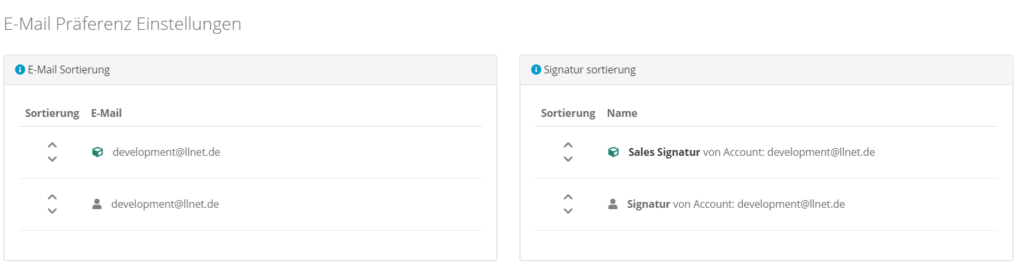

Schreibe einen Kommentar